Toți știm despre Google Photos ca fiind o opțiune de stocare în cloud pentru fotografii și vidoeclipuri, dar aplicața este mult mai mult decât atât. Vedem în continuare ce poți face în Google Photos.
Ce este Google Photos?
Google Photos este un serviciu de stocare a fotografiilor online oferit de Google implicit pe majoritatea dispozitivelor ce rulează o versiune de Android. În plus, Google Photos nu este doar o galerie foto, este o platformă eficientă care permite utilizatorilor să își salveze fotografii și videoclipuri într-un spațiu de stocare online, astfel încât să poată fi accesate de pe orice dispozitiv, indiferent de locație.
Pe lângă stocarea fotografiilor, Google Photos oferă și un set de instrumente de editare. Utilizatorii pot aplica filtre, efecte și alte instrumente de editare pentru a-și îmbunătăți imaginile și a le partaja cu prietenii și familia lor. Google Photos nu numai că ajută la stocarea și editarea fotografiilor, ci oferă și o platformă pentru crearea de colaje foto și animații. Utilizatorii pot folosi funcția de căutare logică pentru a găsi fotografii pe baza persoanelor, locurilor, obiectelor și evenimentelor din poze. De asemenea, poți chiar să cauți după un emoji atunci când utilizezi aplicația Google Photos pe un dispozitiv mobil.
Cum folosesc Google Photos?
1. Crează filme, colaje foto și animații
Ai observat probabil că Google poate crea automat colaje și animații din fotografiile tale. Dar, știai că poți face asta și singur oricând dorești? Mergi la
Google Photos - Library - Utilities - Collage pentru a alege imagini pentru un
colaj și Google le va aranja automat într-o singură imagine pentru tine.
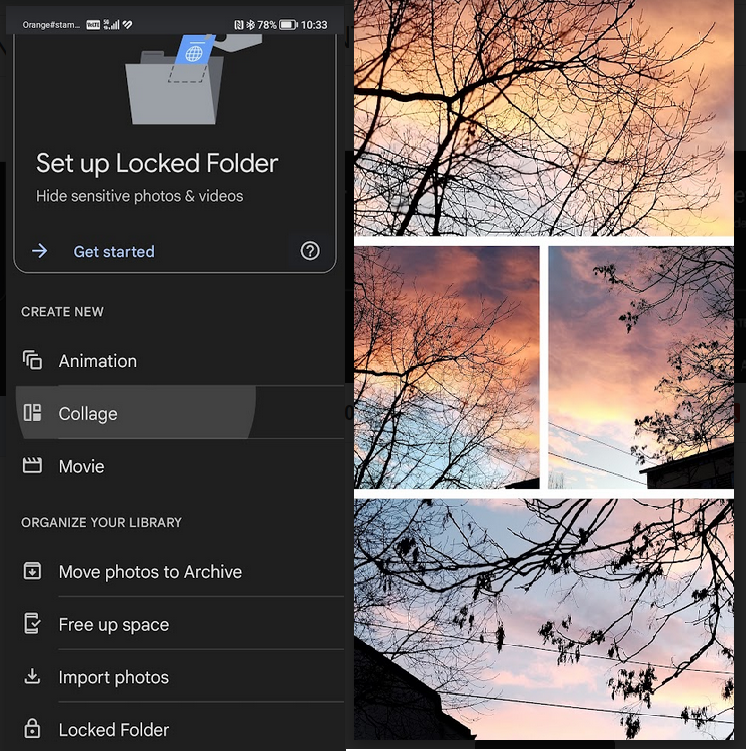 Filmele
Filmele pot avea coloane sonore și poți controla cât timp apare fiecare fotografie. Pentru a crea un gif animat, alege
Animație.
2. Căutare logică
Una dintre cele mai notabile caracteristici este căutarea. Google Photos atribuie automat etichete fotografiilor tale pe baza locației, recunoașterii faciale și tipului de imagine - cum ar fi selfie, captură de ecran și videoclip - și apoi creează dosare pentru fiecare. Chiar clasifică animale și obiecte. Poți folosi funcția de căutare după persoane, locuri, obiecte și anumite date.

Poți utiliza orice termen de căutare pentru a găsi o anumită fotografie, cum ar fi locația, subiectul sau sezonul. Folosind recunoașterea facială, Google Photos grupează imagini ale aceleiași persoane, astfel încât să le poți găsi cu ușurință. De asemenea, poți eticheta fotografiile cu numele sau porecla persoanei, astfel încât să le poți găsi mai rapid. Această funcție se numește „Grupați fețe similare” și o poți activa sau dezactiva în setări:
.png)
3. Căutare după emoji
Poți chiar să căuți după un emoji atunci când utilizezi aplicația Google Photos pe un dispozitiv mobil.
.png)
4. Cum vezi originalul în timp ce editezi
Când editezi o fotografie în aplicație, atinge și menține apăsat pe imagine pentru a vedea originalul.
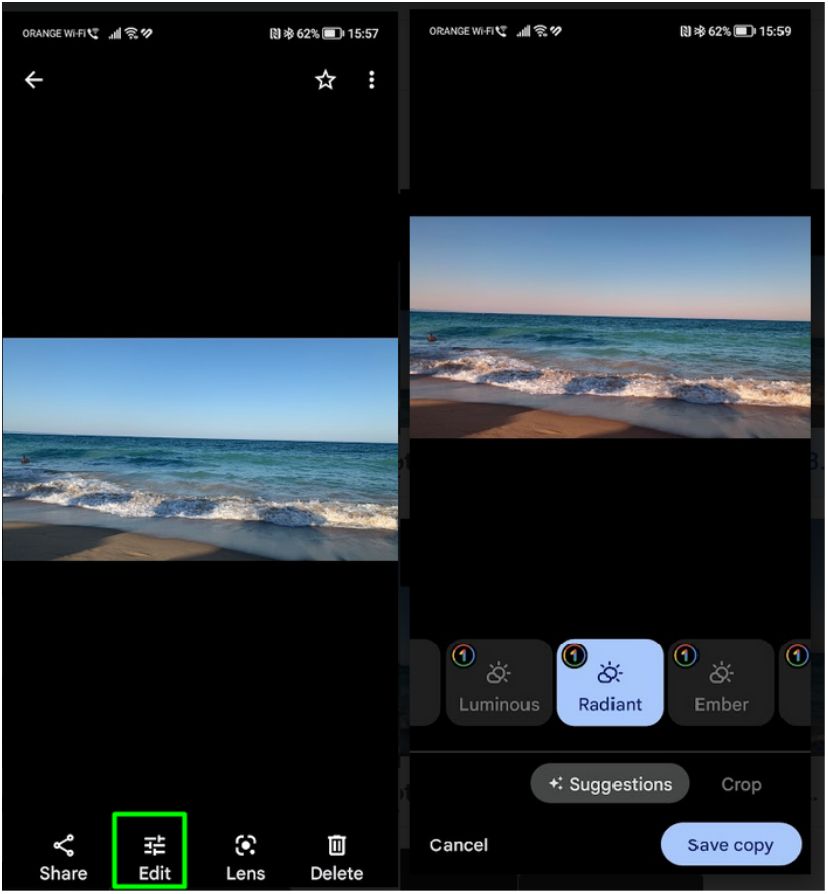
Ștergerea fotografiilor nu este singura modalitate de a economisi spațiu în contul tău Google Photos. Poți comprima fotografiile de înaltă calitate, astfel încât să eliberezi spațiu și să nu te confrunți cu temuta limită de stocare a fotografiilor. În aplicația Google Photo, selectează fotografia de profil din colțul din dreapta sus. Apoi selectează
Photo settings >
Backup >
Back up quality. Aici poți alege să faci copii de rezervă pentru fotografii la calitatea lor originală sau să reduci ușor calitatea fotografiilor încărcate.
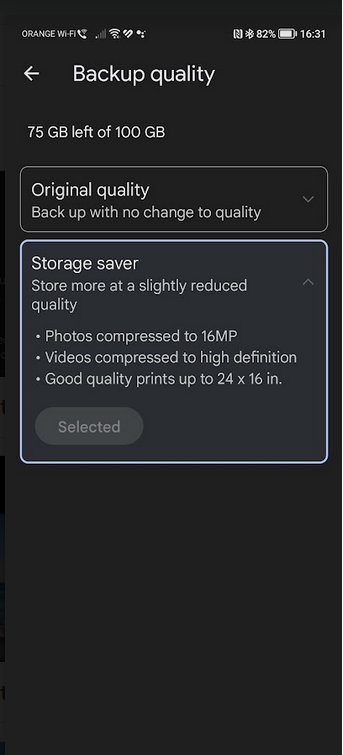
Este util să ții cont de acest lucru, cu atât mai mult cu cât spațiul de stocare standard, oferit gratuit de Google, este de 15GB și este comun între servicii, deci Photos, Drive și chiar Gmail ocupă același spațiu.
6. Partajează imagini și albume cu prietenii
Google Photos oferă multe opțiuni de partajare. Poți partaja imagini individuale sau albume întregi cu anumite persoane sau să creezi un link pe care oricine îl poate folosi.
7. Selectează mai multe fotografii dintr-o singură atingere
Dacă ai nevoie să selectezi mai multe imagini fiepentru a le șterge, pentru a le partaja cu prieteni sau pentru a le muta dintr-un album în altul, cel mai ușor mod de a face acest lucur este să apeși pe prima imagine dintr-un șir și, cu degetul apăsat pe ecran, să mișți degetul în jos sau în sus până la marginea ecranului. Imediat vei observa că ai selectat câteva zeci sau sute de fotografii, în funcție de nevoie. Pe versiunea web a Google Photos puteți face același lucru cu condiția să țineți tasta Shift apăsată.
8. Cum descarci toate pozele din Google Photos
Pentru a putea face acest lucru rebuie să folosești aplicația
Google Takeout. Acest serviciu îți permite permite să descărci mai multe lucruri, dar poți selecta doar secțiunea Google Photos.
De aici, poți bifa anumite albume sau toate printr-un click pe ,,Include all photo albums”. Imediat vă va fi generată o arhivă de tip zip cu tot conținutul bifat pe care o poți salva offline.
.png)
Incearca si tu aceste funcții si spune-ne ce părere ai în Comunitatea Orange!
Toate cele bune!

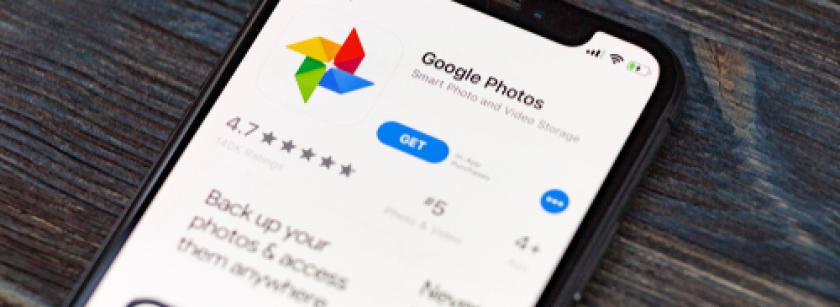
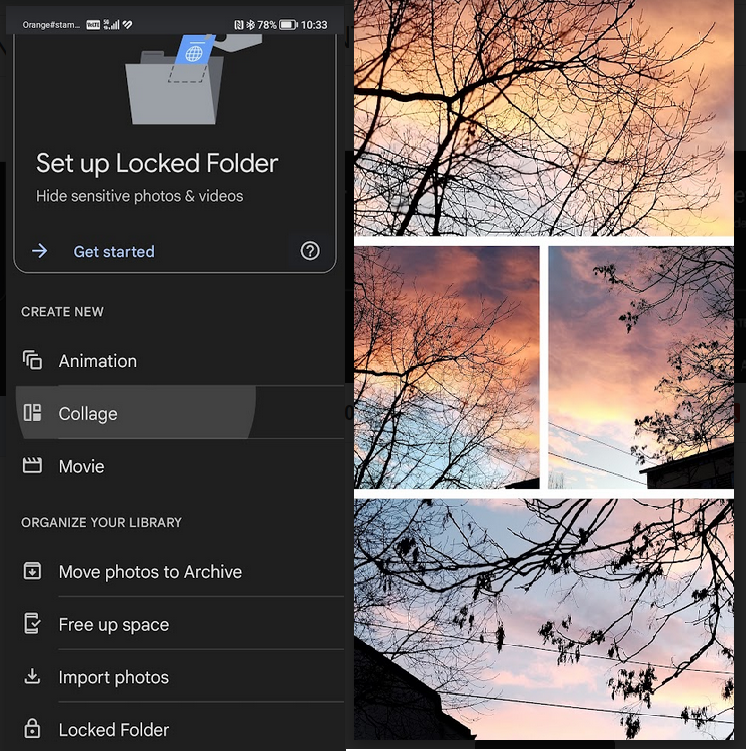

.png)
.png)
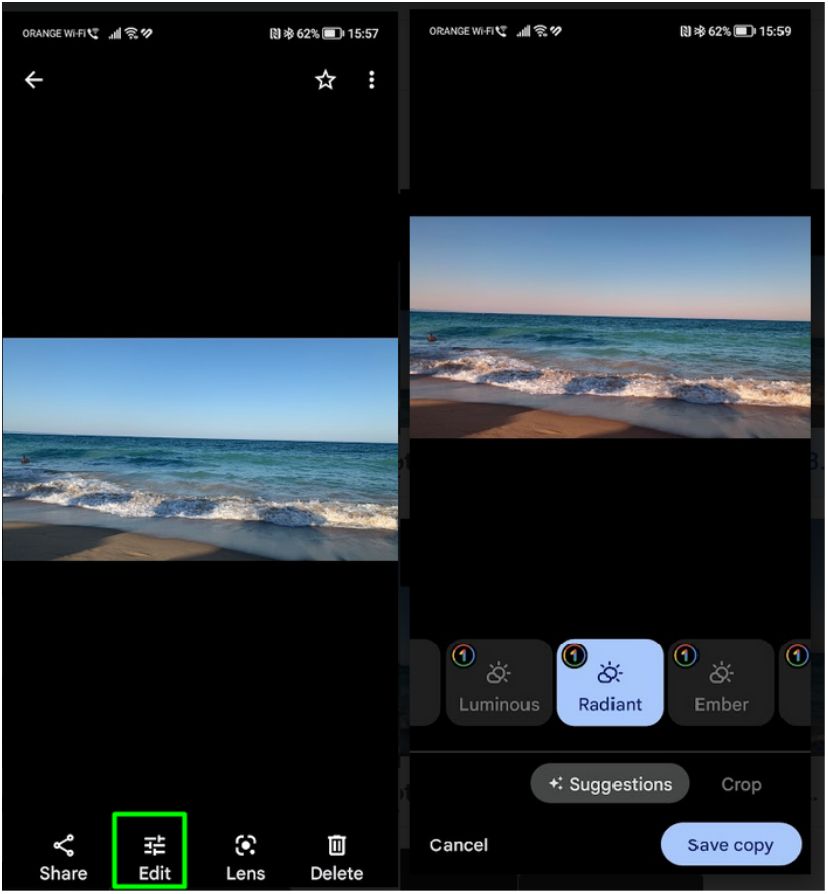
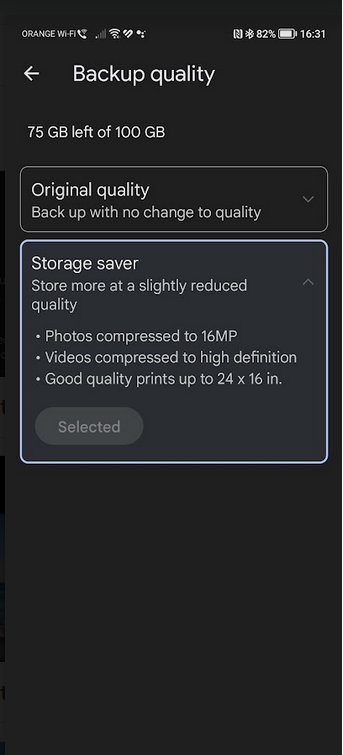
.png)
